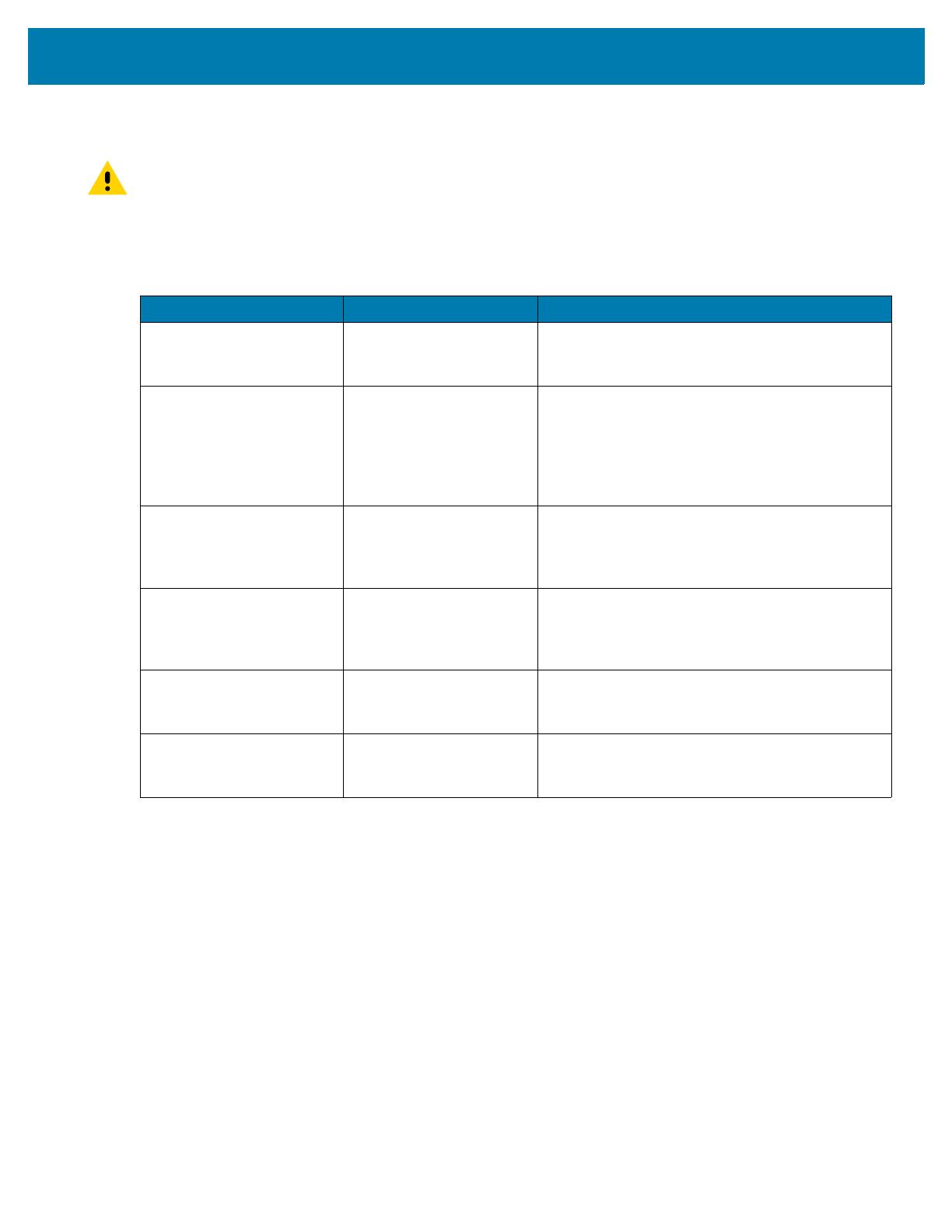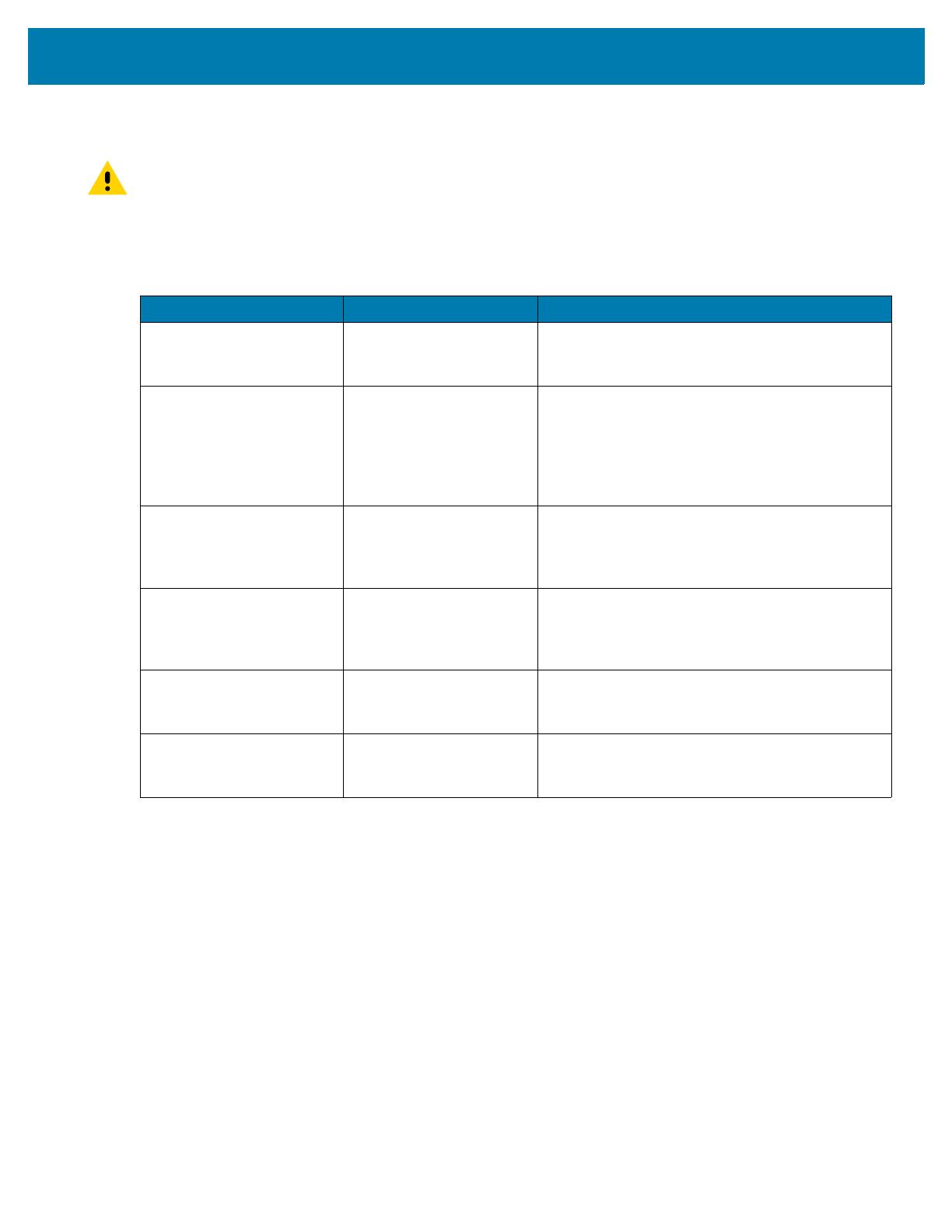
MC2200 クイック スタート ガイド
11
デバイスの充電
注意: デバイスの『Product Reference Guide』に記載されている、バッテリの安全に関するガイドラインに従っているこ
とを確認してください。
デバイスおよび / または予備バッテリを充電するには、次のアクセサリのいずれかを使用します。
メイン バッテリの充電
デバイスを充電するには、次の手順に従います。
1. スロットにデバイスを挿入すると充電を開始します。
2. デバイスが正しくセットされていることを確認してください。
デバイスの充電 / 通知 LED は、デバイスのバッテリ充電状態を示します。標準バッテリが完全に空になってい
る場合は、3 時間未満で 90% まで充電されます。
注:多くの場合、日常的な使用に対しては 90% までの充電で充分です。
最も速く充電するには、Zebra の充電アクセサリおよびバッテリのみを使用してください。デバイスをスリープ モードに
して、室温でバッテリを充電します。
表 3 アクセサリ
アクセサリ 部品番号 説明
1 スロット充電 /USB
クレードル
CRD-MC2X-1SCU-01 デバイスを充電して、USB Type-C で 1 台の
デバイスと通信できるようにします。電源
WUA5V12W0EU が必要です。
1 スロット充電/ 通信
クレードル (予備バッテリ
充電器付き )
CRD-MC2X-2SUCHG-01 デバイスの充電と通信、および予備バッテリの
充電を行います。電源 (PWR-BGA12V50W0WW)、
DC ライン コード (CBL-DC-388A1-01)、および国
別の AC ライン コードが必要です。イーサネット
サポートを有効にするには、別売の
MOD-MT2-EU1-01 が必要です。
4 スロット充電専用
ShareCradle (4 スロット
バッテリ充電器付き)
CRD-MC2X-4SC4BC-01 最大 4 台のデバイスと 4 個の予備バッテリを
充電します。電源 (PWR-BGA12V108W0WW)、
DC ライン コード (CBL-DC-381A1-01)、および
国別の AC ライン コードが必要です。
5 スロット充電専用
ShareCradle
CRD-MC2X-5SCHG-01 最大 5 台のデバイスを充電します。電源
(PWR-BGA12V108W0WW)、DC ライン コード
(CBL-DC-381A1-01)、および国別の AC ライン
コードが必要です。
4 スロット バッテリ
充電器
SAC-MC2X-4SCHG-01 最大 4 個の予備バッテリを充電します。標準容
量バッテリと大容量バッテリをサポートします。
電源 PWR-BGA12V50W0WW が必要です。
USB-C ケーブル CBL-TC5X-USBC2A-01 USB-A から USB-C への通信とデバイスへの電
力供給を行います。1 スロット充電 /USB クレー
ドルで使用します。